

Esimerkkejä epäonnistuneesta viestinnästä:
Materiaalia ei voida yhdistää automaattisesti
Fiery-tulostuspalvelimen materiaaliluetteloa ei voida ladata
Fiery-tulostuspalvelimen materiaaliluetteloa ei voida tuoda
Työtä ei voida lähettää
Tulosta testisivu. Jos sivua ei tulosteta, varmista, että tulostin on online-tilassa ja että voit lähettää sille ping-kutsun tietokoneesta.
Tarkista, että tulostimen IP-osoite on oikein.
Avaa [PRISMAprepare Administration].
Valitse [Tulostimen asetukset].
Valitse tulostin. Valitse tarvittaessa [Muokkaa].
Siirry "Yhteys"-välilehteen.
Tarkista, että Fiery-tulostuspalvelimen JMF:n URL-osoite vastaa välilehdessä "Yhteys" olevaa tulostimen URL-osoitetta.
Tarkista, että välilehdessä "Yhteys" oleva IP-osoite käyttää oikeaa porttinumeroa, joka on Fiery-tulostuspalvelimissa 8010.
Tulostimen URL-osoitteen muoto on "http://<IP-osoite>:<portin numero>". Esimerkki: http://10.10.10.10:8010
Tarkista, että JDF on käytössä Fiery-tulostuspalvelimessa.
Jos JDF ei ole käytössä, PRISMAprepare ei voi yhdistää asiakirjan materiaalia automaattisesti tulostimen materiaaliluetteloon. Katso Ota JDF-tulostuspolku käyttöön Fiery-tulostinpalvelimessa.
Tarkista, että JMF-/JDF-palvelimen palvelu "Fiery CSI Atom" tai "Fiery JDF" on käynnissä Fiery-tulostuspalvelimessa.
Joissakin Fiery Print Serverin versioissa MS Windows -palvelun nimi on "Fiery JDF".
Avaa Fiery Print ‑palvelimen Palvelut-valintaikkuna.
Käynnistä "Fiery CSI Atom"- tai "Fiery JDF" -palvelu uudelleen.
 Fiery CSI Atom -palvelu
Fiery CSI Atom -palvelu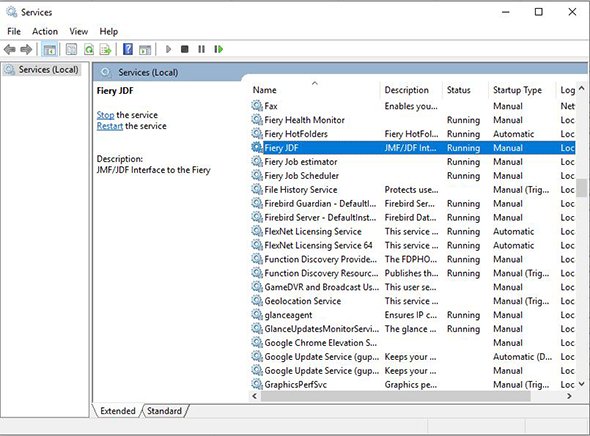 Fiery JDF -palvelu
Fiery JDF -palveluJos käytössä on palomuuri:
Tarkista, että prosesseja, joita PRISMAprepare käyttää, ei ole estetty. Nämä prosessit ovat "PRISMAprepare.exe, OBNGLightProcess.exe, mmc.exe".
Tarkista, että portti TCP 8010 on avattu.
Jos PRISMAprepare ei pysty lataamaan Fiery-tulostuspalvelimen materiaaliluetteloa: Ohita ohjaimettomien tulostimien välityspalvelin
Tee tämä kaikille selaimille.
Sekä Internet Explorer että Chrome saavat välityspalvelintiedot Internet-asetuksista, joten niitä ei tarvitse määrittää erikseen. Firefox käyttää lisäksi omia välityspalvelinasetuksiaan, joten Firefoxiin on ehkä lisättävä poikkeuksia.
Napsauta Windowsin Käynnistä-painiketta ja avaa tietokoneen Ohjauspaneeli, jossa:
PRISMAprepare on asennettuna.
Hae "Internet-asetukset" ja avaa se.
Valitse "Yhteydet"-välilehti ja sitten painike "Lähiverkon asetukset".
Ota asetus "Ohita paikallisten osoitteiden välityspalvelimet" käyttöön.
Napsauta "Lisäasetukset"-painiketta.
Lisää kunkin ohjaimettoman tulostimen isäntänimi tai IP-osoite välityspalvelimen poikkeusten luetteloon.
Valitse "OK", valitse "OK" uudelleen ja sulje sitten valintaikkuna valitsemalla "OK".
Kokeile, ohitetaanko lisättyjen ohjaimettomien tulostimien välityspalvelin:
Avaa Internet-selain ja muodosta yhteys tulostimeen isäntänimellä tai IP-osoitteella. Jos et voi muodostaa yhteyttä, tarkista tulostimen osoite välityspalvelimen poikkeusten luettelosta.
Jos PRISMAprepare ei pysty lataamaan Fiery-tulostuspalvelimen materiaaliluetteloa: korjaa Fiery-tulostuspalvelimen JDF-tietokanta.
Syy: JDF-tietokanta voi vioittua, jos käynnistät Fiery-tulostuspalvelimen uudelleen, kun työ on "jumissa". Tässä tapauksessa Fiery-tulostuspalvelin ei lähetä vastauksia enää kohteeseen PRISMAprepare.
Ratkaisu:
Kirjaudu Fiery Print ‑palvelimeen.
Valitse "Palvelin – Tyhjennä palvelin..."
Ota asetus "Valitse kaikki" käyttöön ja valitse OK.
Kaikki palvelimen kohteet valitaan ja poistetaan.
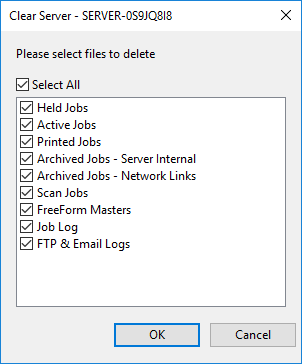
Avaa Fiery Print ‑palvelimen Palvelut-valintaikkuna.
Pysäytä "Fiery CSI Atom"- tai "Fiery JDF" -palvelu.
Siirry kansioon "EFI\server\spool\csiatom\data" ja poista tietokanta ja tietokantaloki: "CSIAtom.db3" ja "CSIAtom.db3-journal".
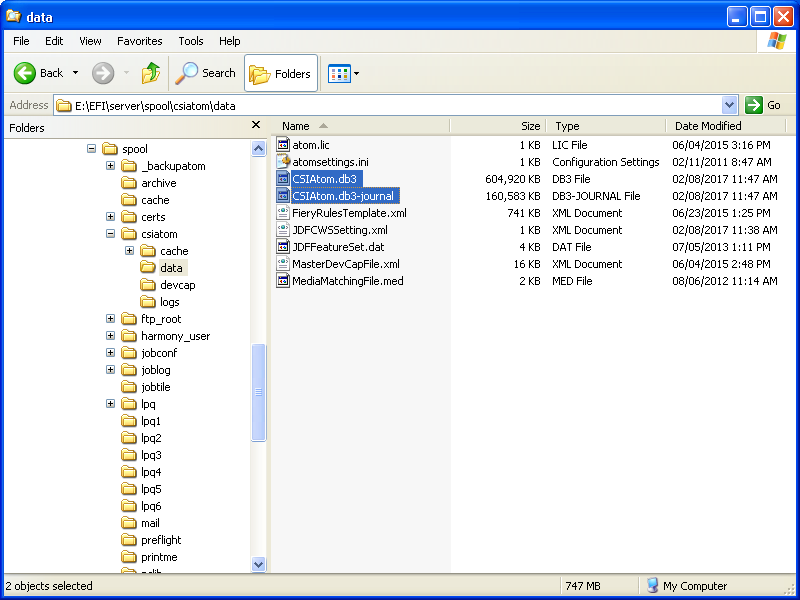
Siirry kansioon "EFI\server\spool\csiatom" ja poista kaikki tilapäiset PDF-tiedostot.
Käynnistä "Fiery CSI Atom"- tai "Fiery JDF" -palvelu uudelleen.
Odota 5 minuuttia tai käynnistä Fiery-tulostuspalvelin uudelleen.
Voit nyt ladata Fiery-tulostuspalvelimen materiaaliluettelon.
Jos materiaaliluettelon tuonti aiheuttaa yhteysvirheen: tarkista materiaaliluettelossa oleva materiaali. PRISMAprepare ei tue materiaalia ilman materiaalikokoja.
Avaa Fieryn komentotyöasema.
Avaa paperiluettelo.
Avaa materiaali, jolle ei ole määritetty paperikokoa. Tämän voi tarkistaa sarakkeesta "Paperikoko".
Valitse paperikoko materiaalille ja valitse "Tallenna".
Tuo materiaaliluettelo uudelleen kohteessa PRISMAprepare. On suositeltavaa valita vaihtoehto [Yhdistä nykyiseen materiaaliluetteloon], kun materiaaliluettelo tuodaan.